
Veröffentlicht

Apple bietet ab dem iPhone 15 Pro und Pro Max jetzt eine Aktionstaste und wir zeigen Ihnen, wie Sie die Aktionstaste auf dem iPhone verwenden.
Apple hat mit dem iPhone 15 Pro und Pro Max eine Aktionstaste eingeführt, mit der Sie bestimmte Aktionen zuweisen können, die ausgeführt werden, wenn Sie darauf drücken. Es gibt verschiedene Möglichkeiten, die Aktionstaste auf dem iPhone zu verwenden.
Die Aktionstaste schaltet standardmäßig zwischen dem Klingel- und dem Lautlos-Modus um, Sie können sie jedoch so konfigurieren, dass die für Sie vorteilhaftesten Aktionen ausgeführt werden. Mit der Taste können Sie beispielsweise die Taschenlampe einschalten, Verknüpfungen ausführen, Apps öffnen und vieles mehr.
Deshalb zeigen wir Ihnen, wie Sie die Aktionstaste verwenden und konfigurieren, damit Sie sie auf Ihrem iPhone 15 Pro und neuer optimal nutzen können.
So verwenden Sie die Aktionstaste auf dem iPhone
Die Aktionstaste befindet sich über den Lautstärkewippen oben links auf Ihrem iPhone. Wenn Sie die Taste gedrückt halten, wird die von Ihnen zugewiesene Aktion ausgeführt. Es kann besonders hilfreich sein, die Aktionstaste so zu konfigurieren, dass sie Dinge ausführt, die oft ein mühsames Navigieren im Menüsystem erfordern.
Die Grundkonfiguration der Aktionsschaltfläche ist einfach, indem Sie sie auf eine der verfügbaren Optionen einstellen. Und wenn Sie damit noch mehr tun möchten, ist es möglich, die Schaltfläche noch weiter zu konfigurieren.
So ändern Sie die Funktion der Aktionstaste auf dem iPhone
- Offen Einstellungen auf Ihrem iPhone.
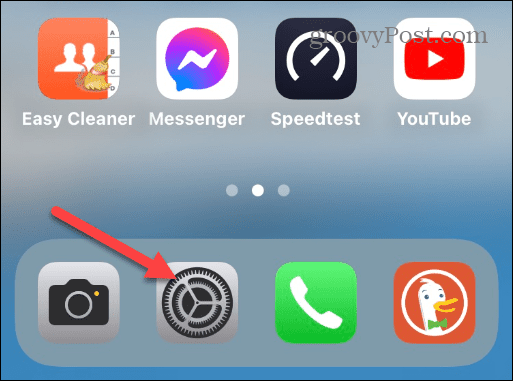
- Wischen Sie nach unten und tippen Sie auf Aktionsknopf im Menü.
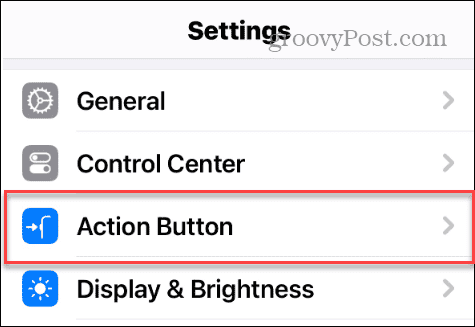
- Jetzt können Sie nach links oder rechts wischen, um aus den verfügbaren Aktionsoptionen auszuwählen.
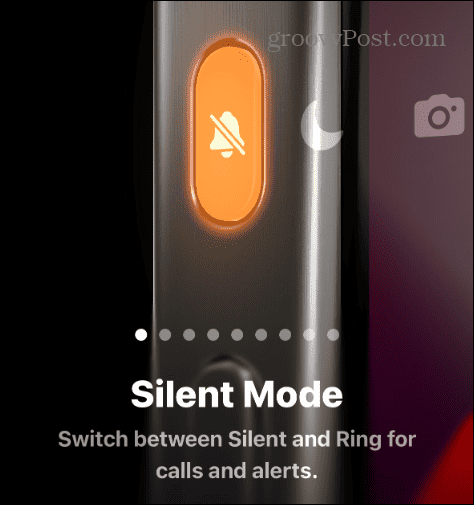
Sie können aus folgenden Aktionen wählen:
- Silent-Modus: Wechseln Sie zwischen Klingeln und Stiller Modus.
- Fokus: Aktivieren oder deaktivieren Fokus Modus.
- Kamera: Öffnet die Kamera-App Fotos machen.
- Taschenlampe: Schaltet das aus Die Taschenlampe des iPhones an oder aus.
- Sprachnachricht: Startet die Sprachnotizen App für Audioaufnahmen auf dem iPhone.
- Lupe: Öffnet die Standardeinstellung Lupen-App um Ihr iPhone als Lupe zum Vergrößern von Text und Objekten zu verwenden.
- Abkürzung: Öffnet die von Ihnen ausgewählte App oder führt eine aus spezifische Verknüpfung.
- Keine Aktion: Wie der Name schon sagt, wird die Taste deaktiviert, sodass beim Drücken keine Aktion ausgeführt wird.
- Barrierefreiheit: Ermöglicht Ihnen die Nutzung verschiedener Barrierefreiheitsfunktionen wie Guided Access, AssistiveTouch, Live-Untertitel und mehr.
Sie müssen lediglich wischen, um den Bildschirm für die Aktion anzuzeigen, die Sie verwenden möchten. Es gibt keinen zusätzlichen Schritt wie das Drücken einer Speichern-Taste. Tippen Sie auf die Schaltfläche „Einstellungen“, um zur App „Einstellungen“ zurückzukehren, oder wischen Sie nach oben und darüber, um eine andere App auszuwählen.
Ihre zugewiesene Aktion wird aktiviert, wenn Sie gedrückt halten Aktionsknopf. Wenn Sie es in etwas anderes ändern möchten, kehren Sie zu den Einstellungen der Aktionsschaltfläche zurück, um es zu ändern.
Machen Sie mehr mit der Aktionstaste auf dem iPhone
Nachdem Sie nun die Grundlagen der Konfiguration der Aktionstaste zum Ausführen von Vorgängen verstanden haben, wenn Sie darauf drücken, schauen wir uns weitere Möglichkeiten zur Konfiguration an.
Beispielsweise können Sie die Aktionsschaltfläche so konfigurieren, dass Starten Sie Shazam, aktivieren Energiesparmodus, aktivieren Sie a Persönlicher WLAN-Hotspot, den Bildschirm vergrößern, einen Timer einstellen und vieles mehr. Um zu zeigen, wie Sie andere Aktionen einrichten können, zeigen wir Ihnen, wie Sie Shazam ausführen oder eine kurze Notiz erstellen.
Um Shazam über die Aktionstaste auszuführen
- Offen Einstellungen auf Ihrem iPhone.
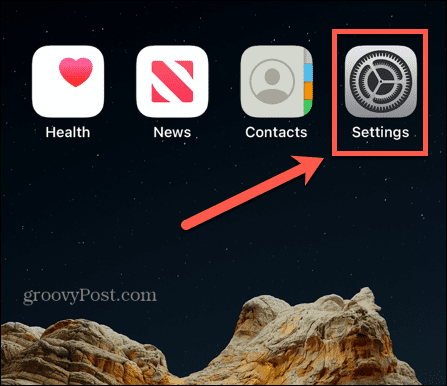
- Wähle aus Aktionsknopf Option aus dem Menü.
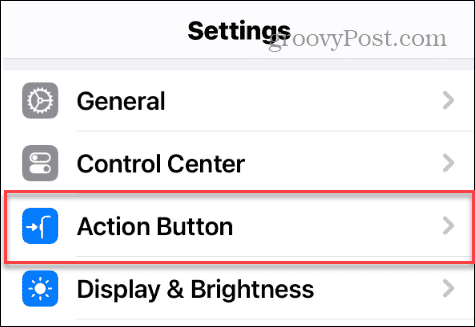
- Wischen Sie rüber zum Abkürzung Bildschirm und tippen Sie auf Wählen Sie eine Verknüpfung Taste.
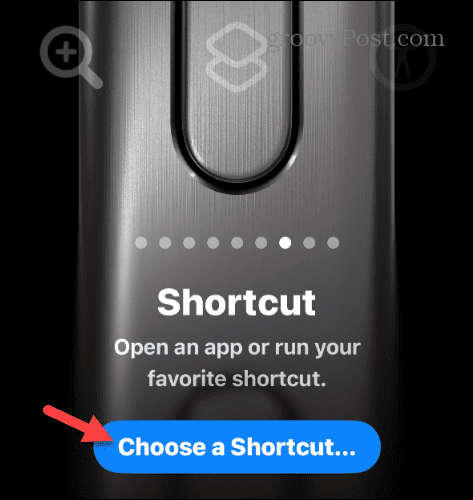
- Tippen Sie auf die Musik erkennen Klicken Sie auf die Schaltfläche aus der Liste der Optionen im Abschnitt „Erste Schritte“.
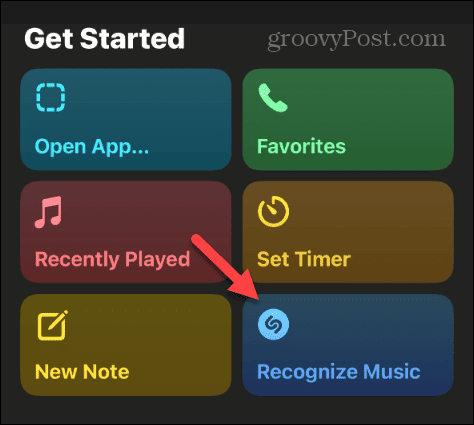
- Halten Sie die Taste gedrückt Aktionsknopf während die Musik in Hörweite läuft. Shazam beginnt zuzuhören und erscheint in der dynamischen Insel oben auf dem Bildschirm, um Ihnen die Ergebnisse anzuzeigen.
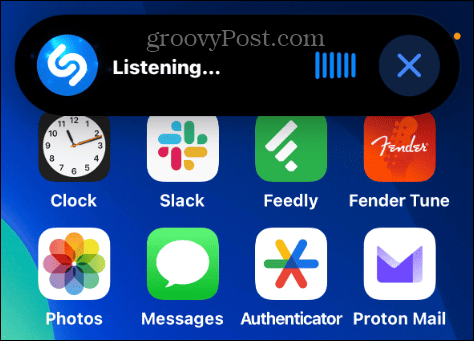
Erstellen Sie Notizen mit der Aktionsschaltfläche
Wenn Sie unterwegs schnell eine Notiz schreiben müssen, können Sie dies über die Aktionstaste tun.
- Start Einstellungen auf Ihrem iPhone.
- Wähle aus Aktionsknopf Option aus dem Menü.
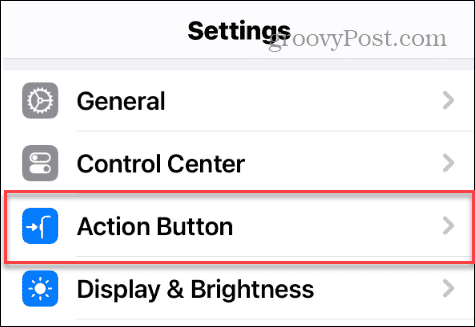
- Wischen Sie zum Shortcut-Bildschirm und tippen Sie auf Wählen Sie eine Verknüpfung Klicken Sie auf die Schaltfläche oder auf die ihr zugewiesene Verknüpfung.
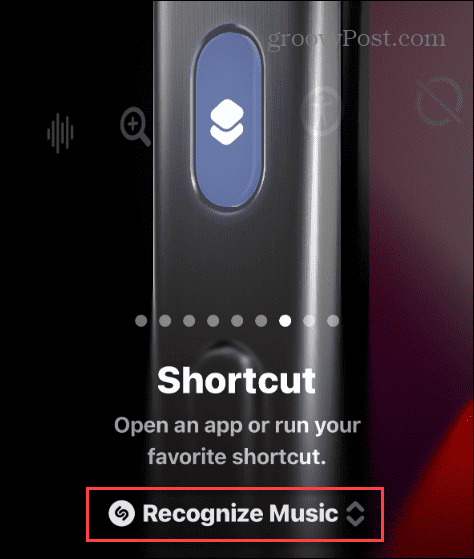
- Tippen Sie auf dem Bildschirm „Verknüpfungen“ auf Neue Notiz Möglichkeit.
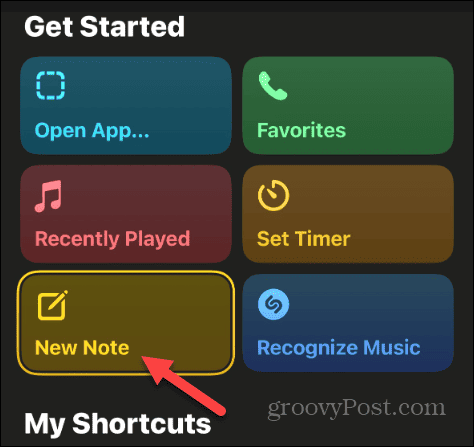
- Sie können auch tippen Anmerkungen im Suchfeld oben und wählen Sie eine der Notizoptionen aus.

- Halten Sie die Taste gedrückt Aktionsknopf bis das Feld „Notizen“ angezeigt wird. Geben Sie die gewünschte Notiz ein und tippen Sie darauf Erledigt.
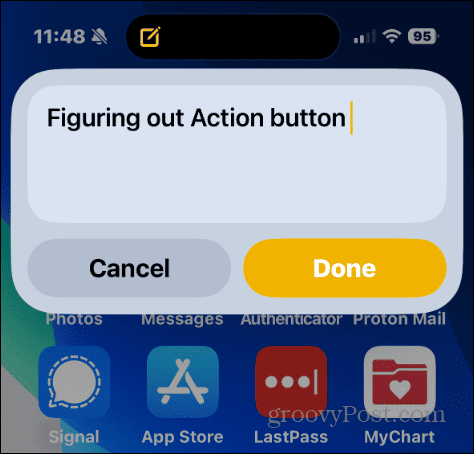
Dies sind nur einige Beispiele für die Konfiguration der Aktionsschaltfläche, um die am häufigsten benötigten Aktionen auszuführen. Nach der Konfiguration hilft Ihnen die Aktionsschaltfläche dabei, Dinge zu erledigen, indem Sie schnell eine App öffnen oder eine Funktion aktivieren.
Verwenden der Aktionstaste auf dem iPhone
Egal, ob Sie eine einfache Möglichkeit benötigen, die Taschenlampe einzuschalten oder eine App zu öffnen, die Aktionstaste ist für viele Aufgaben konfigurierbar. Das Unglückliche daran ist, dass Sie jeweils nur eine Aktion konfigurieren können.
Hoffentlich findet Apple heraus, wie man der Schaltfläche mehrere Aktionen zuweisen kann. Verwenden Sie beispielsweise zwei Tastendrücke, um eine App zu starten, und drei Tastendrücke, um Sprachnotizen zu öffnen, und so weiter. Die Möglichkeit, dass die Aktionstaste wie die funktioniert vorhandenen Back Tap Funktion ist vielversprechend.
Wie dem auch sei, die anpassbare Aktionstaste auf Ihrem iPhone 15 Pro oder neuer ist eine aufregende Funktion und Möglichkeit. Dies ist besonders nützlich, wenn Sie sonst durch ein komplexes Menüsystem navigieren müssten.



